- 关键词:
- 摘要:找不着盘怎么办? 金泰克教你SSD初始化
最扫兴的事情,莫过于等快递等到脖子都长了到手马上装上SSD(即固态硬盘)却找不到盘。
找不到盘啊!游戏安装包已经下好了,炸鸡啤酒已经恭候大驾了,装机过程也已经拍好发朋友圈了,万事俱备只欠东风。东风啊东风,你怎么那么坑!
找不到盘,其实是因为用户没有对SSD进行初始化。如何初始化?金泰克工程师为您带来专业、详细的讲解。
一般SSD在初次使用的时候,都需要经过一个“初始化”过程。由于SSD与机械硬盘在存储方式上有本质区别,在生产过程中,需要在SSD主控中写入程序,即所谓固件。SSD在生产完毕时,主控内还没有SSD的分区信息,所以需要对SSD进行初始化来确定分区信息。
那么怎么对SSD进行初始化呢?如果是把SSD当作数据盘使用,请参考以下步骤进行:
1、把新购买的SSD接到电脑上,开机。一般初次连接到某台电脑上时,系统会自动安装驱动。当驱动安装完成后,会如下图提示:

点开此条信息即可查看SSD的安装信息,如下图:

图中红框内“tigo SSD 120G”即为金泰克SSD的基本信息形式,各容量略有差别。“USB Device”是因为笔者是用USB转SATA工具连接到电脑上的,如果是直接连接到SATA线上,则会显示“ATA Device”。
2、安装完成后,可以在“设备管理器”中查看该SSD信息。右击“我的电脑”,选择“管理”,再选择“设备管理器”,在“磁盘驱动器”可以查看到磁盘信息,如下图:

自此代表SSD已经正确安装驱动。但是此时在我的电脑中并不会找到新的磁盘。因为接下来的步骤才是“初始化”的重点。
3、右击“我的电脑”,选择“管理”,再选择“设备管理器”,此时会弹出“初始化磁盘”对话框,如图:
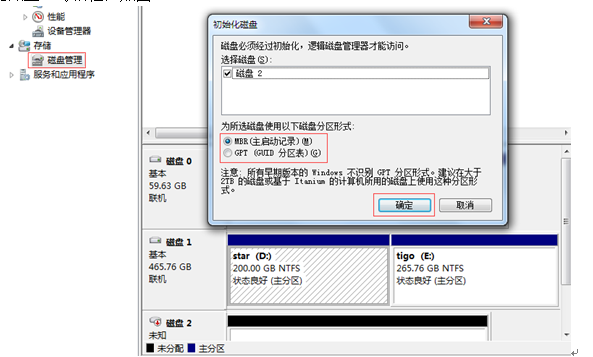
这就是“初始化”SSD的主要操作了。图中我们需要选择SSD的磁盘分区形式。对于一般用户来说,选择“MBR(主启动记录)”,点击“确认”就完成初始化SSD操作了。 “MBR”是即主引导记录,是对IBM兼容机的硬盘或者可移动磁盘分区时,在驱动器最前端的一段引导扇区。只有创建了主引导记录才可以进行常说的分区操作。
“GPT”主要是一些追求极限性能的玩家来使用“高大上”的复杂方法来使用的。这里不再多述,避免造成干扰。
4、此时,SSD的初始化工作就算完成了。我们可以用过查看磁盘信息看到此时磁盘是在“联机”状态,如图:
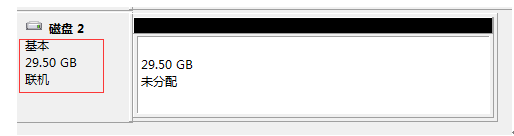
如果在“初始化磁盘”对话框点击了取消,或者是在初次联机时没有初始化,这时,系统会认为磁盘处于“脱机”状态,如图:

此时,只要右击上图红框处,手动选择“初始化磁盘”,即可再次弹出“初始化磁盘”对话框。
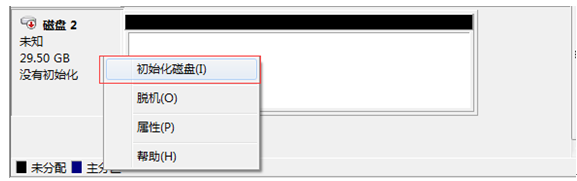
再按步骤3完成初始化SSD操作即可。
5、SSD已经创建主引导记录,初始化完成后,我们看到容量部分是“未分配”的。这是指还没有对SSD进行分区操作。只有进行分区操作才能读写数据,这里一并分享。
5.1首先右击磁盘未分配部分,选择“新建简单卷”,如下图:
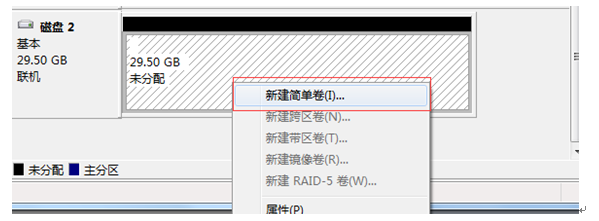
5.2此时会弹出“新建简单卷向导”对话框,选择“下一步”即可:

5.3指定卷大小,即分区大小。系统默认的大小是整盘大小,用户可以根据自己的需要选择。设置大小时,系统单位是MB,1024MB=1GB,强迫症患者可以自己换算。

5.4 “格式化分区”设置。这个操作与前面教程中“4K对齐”息息相关。格式化设置时,文件系统选择默认的“NTFS”分区格式,分配单元大小选择默认的“默认值”,再执行“下一步”即可保证分区后的SSD是“4K对齐”的。
也就是说,格式化操作时,只要直接默认“下一步”,SSD分区就是“4K对齐”的。Windows 7和以上系统均可以根据默认操作执行。

5.5分配驱动器号和路径。这个即为SSD分区分配盘符,只有分配盘符 ,才能在“我的电脑”中找到该分区。一般默认会分配到最后一个盘符,直接“下一步”即可。

5.6分区信息核对。此时对话框中会创建分区操作的所有参数,供用户确认。确认无误后,点击“完成”,系统就会对SSD进行格式化操作,创建分区。

5.7等待分区完成后,新分区的盘就能在“我的电脑”中看到了。如图,创建的分区大小为29.5GB,分配的盘符为F盘,分区格式为NTFS格式。

此时,SSD初始化分区操作就完成了。系统会提示找到新的磁盘,我们就可以在SSD中存放自己的数据了。若需要多个分区,只需要重复以上操作即可。
5.8通过“AS SSD Benchmark”工具查看刚创建的分区,如图:
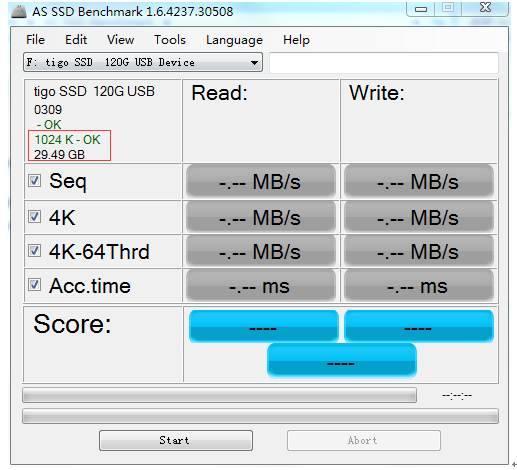
我们可以看到图中第二行绿字显示“1024-OK”,即代表已经“4K对齐”。第一个OK代表已经开启“AHCI”,由于笔者是用USB转SATA工具连接到电脑上的,第一行绿字前面就没有如“iaStorA”、“msahci”等AHCI驱动名称的字样。
以上主要针对把SSD作为数据盘使用而遇到“找不到盘”的情况。如果是直接拿SSD装系统使用,就不用如此麻烦了。使用WIN7、WIN8系统安装盘启动,在安装系统过程中选择驱动器高级选项,就可以对未分区磁盘进行分区与格式化。此时的分区也是自动“4K对齐”的,没有后顾之忧。
开启AHCI、“4K对齐”、SSD初始化,这是使用SSD的基本要求。只要用户在使用SSD时能满足这三个基本点,就能体验电脑飞一般的感觉了!入手SSD,切记要检查是否满足这三个基本点哦!
如果您在使用SSD过程中遇到任何问题,欢迎通过微博、微信方式咨询,金泰克工程师将即时为您提供最专业、最权威的解答。
金泰克往期SSD教程回顾:
SSD掉速性能差? 金泰克工程师教你4K对齐http://www.tigo.com.hk/index.php?c=news&a=show&id=780
AHCI模式是什么? 金泰克工程师带来专业解答http://www.tigo.com.hk/index.php?c=news&a=show&id=782
金泰克官方微博http://weibo.com/tigobrand
金泰克官方微信,给你体验不一样的企业微信
tigo聚焦IT数码行业,新鲜资讯一手掌握,热点事件趣味点评,行业现象深度解读。

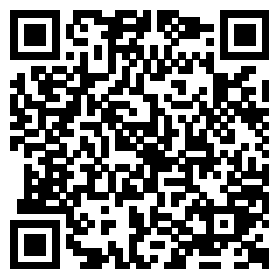
手机扫描二维码分享本页
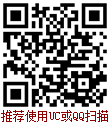
工控资讯APP 安卓版下载
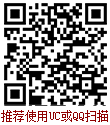
工控资讯APP IOS版下载
| 评价: | 一般 | ||